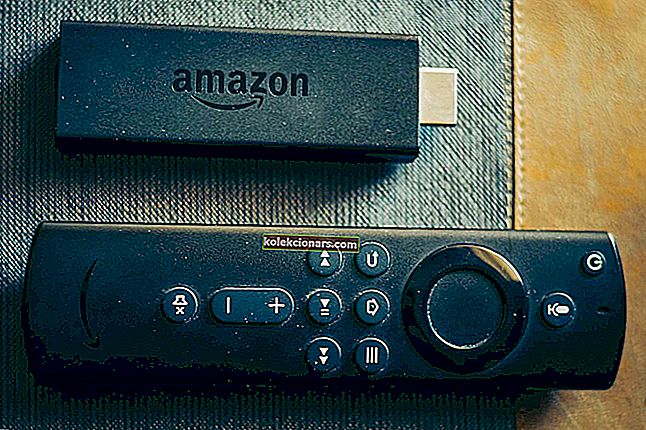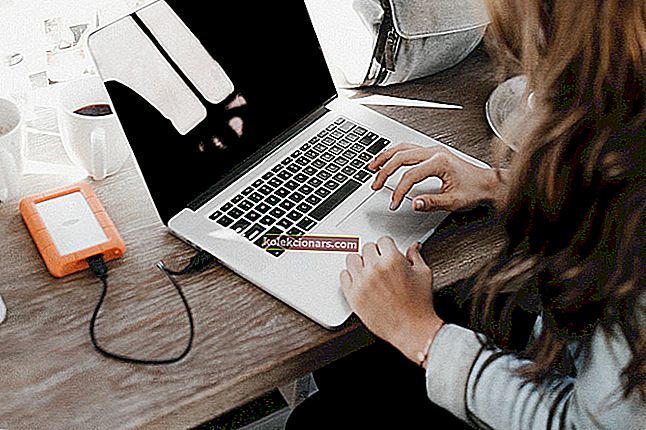- Jos luotat pelien fyysisiin kopioihin Xbox Onella, saatat kohdata ongelman, jossa konsoli ei lue levyä.
- Tähän voi olla useita syitä, joten aloita käynnistämällä järjestelmä uudelleen, sijoittamalla konsoli uudelleen ja tarkistamalla levy.
- Aina kun sinulla on ongelmia Xbox One -konsolin kanssa, muista, että laaja Xbox-vianmäärityskeskus on täällä apuna.
- Xbox on ikonimainen nimi pelimaailmassa, ja uusimmat oppaat, korjaukset ja arvostelut löydät Xbox-sivulta.

Xbox One -käyttäjät ovat toisinaan ilmaisseet huolensa siitä, että Xbox One ei lue levyjä , mikä on varsin turhauttavaa varsinkin kun haluat rentoutua soittamalla suosikkikappaleesi.
Yleensä tämä tapahtuu, kun levy joko ei toistu tai sitä ei tunnisteta, kun asetat sen konsoliin. Jos Xbox One -aloitusnäyttö kehottaa sinua asettamaan levyn, kun levy on jo asetettu, se tarkoittaa, että se ei tunnista levyäsi.
Tällöin on kaksi mahdollista ongelmaa: joko Instant-On-virtatilan asetukset voivat tehdä pienen määrän konsoleista kykenemättömiä lukemaan levyjä, tai konsolin levyasema tarvitsee huoltoa.
Olipa tapaus mikä tahansa, kun huomaat, että Xbox One ei lue pelejä, tässä on joitain ratkaisuja, joiden avulla voit palata pelaamiseen mahdollisimman pian.
Mitä voin tehdä, jos Xbox One ei luke pelilevyjä?
- Alustavat korjaukset
- Vaihda virtatiloja ja käynnistä konsoli
- Sijoita konsoli uudelleen
- Nollaa Xbox One -käyttöjärjestelmä
- Tarkista pelilevy vaurioiden varalta
- Kokeile toista pelilevyä
- Vaihda peli
- Tarkista levyasemavirheet
- Pyydä korjausta
1. Alustavat korjaukset
- Käynnistä konsoli uudelleen ensimmäisenä pikakorjauksena - se auttaa yleensä monissa tapauksissa.
- Jos pelaat peliä konsolilla USB-muistitikun avulla, varmista, että ulkoinen kiintolevy on valittu oletuspaikaksi peleille, tarkistamalla tallennusasetukset .
- Voit myös sammuttaa ja irrottaa Xbox One -virtakaapelin, irrottaa USB-muistitikun / kiintolevyn ja siirtää sen toiseen konsolin porttiin. Kytke virtajohto ja laitteen virta. Muussa tapauksessa alusta asema ja konsoli asettaa sen varmuuskopioimaan ja alustamaan sen uudelleen käyttöä varten. Se voi johtua asemasi virheellisestä sektorista.
- Joskus konsoli ei ehkä tunnista ulkoisia asemiasi, joten irrottaminen ja liittäminen takaisin on yleinen korjaus tähän.
- Asenna uusimmat Xbox-päivitykset Xbox Liven kautta. Paina ohjaimen Opas ja valitse sitten Asetukset> Järjestelmäasetukset> Kiinteä verkko (tai langaton verkko)> Testaa Xbox Live -yhteys. Asenna päivitys valitsemalla Kyllä pyydettäessä.
- Tarkista, että käytät virallista Xbox- kiintolevyä , koska kaikkia pelejä ei voi pelata, ellei sinulla ole tätä asemaa.
- Jos pelaat levypeliä, voit puhdistaa levyn pehmeällä, puhtaalla ja hieman kostealla liinalla ja kokeile sitten, toimiiko se uudelleen.
- Tyhjennä Xboxin välimuisti pitämällä virtapainiketta painettuna sammuttaaksesi konsolin, irrota virtajohto konsolista ja tyhjennä akku painamalla virtapainiketta. Kytke virtajohto uudelleen ja odota, kunnes valo muuttuu oranssiksi (valkoisesta), ja käynnistä konsoli uudelleen.
- Toista levy toisella konsolilla ja katso, onko ongelma levyllä vai konsolin levyasemassa
- Varmista, että Blu-ray-soitinsovellus on asennettu oikein ja että se on samalta alueelta kuin ostit konsolin.
2. Vaihda virtatilat ja käynnistä konsoli
- Avaa opas painamalla Xbox- painiketta
- Valitse Järjestelmä> Asetukset> Virta ja käynnistys> Virrankäyttötila ja käynnistys> Virtatila > Energiansäästö
- Suorita kovakäynnistysjakso pitämällä Xbox-painiketta painettuna 10 sekunnin ajan ja käynnistämällä se uudelleen painamalla painiketta uudelleen
- Yritä levyä uudelleen ja odota, lukeeko Xbox One -konsoli sen. Jos se lukee, palaa takaisin pikakäynnistystilaan
Xbox One ei toimi virtakatkoksen jälkeen? Älä huoli, meillä on oikea ratkaisu sinulle.
3. Sijoita konsoli uudelleen
Konsolin sijoittelu voi johtaa siihen, että Xbox One ei lue pelejä.
Kun Xbox One -konsoli on vaakasuorassa tasaisella, vakaalla, häiriöttömällä pinnalla, yritä pelata peliä uudelleen ja katso, toistuvatko pelattavat ongelmat.
4. Nollaa Xbox One -käyttöjärjestelmä
- Avaa opas
- Siirry kohtaan Asetukset> Kaikki asetukset> Järjestelmä> Konsolin tiedot ja päivitykset> Nollaa konsoli
- On Reset konsoli? -ikkunassa Nollaa ja pitävät minun pelejä ja sovelluksia . Tämä nollaa käyttöjärjestelmän ja poistaa mahdollisesti vioittuneet tiedot poistamatta pelejä tai sovelluksia.
Huomautus: Do EI valitse Nollaa ja poistamaan kaiken, koska tämä nollaa konsolin tehdasasetukset ja kaikki käyttäjätiedot, pelit ja sovellukset poistetaan. Tätä tulisi käyttää vain viimeisenä keinona.
Konsolin käyttöjärjestelmässä voi olla ongelma, joten Xbox One ei pelaa pelejä. Nollaus voidaan tehdä poistamatta pelejä tai sovelluksia.
Jos tämä onnistuu, joudut ehkä toistamaan joitain yleisiä konsolin asennusvaiheita ennen paluuta aloitusnäyttöön. Yritä pelata peliäsi tämän jälkeen.
5. Tarkista pelilevy vaurioiden varalta

Katso tarkasti levyn takaosaa. Onko naarmuja tai muita näkyviä vaurioita?
Liiallinen naarmuuntuminen, kolhut tai muut vauriot voivat estää Xbox One -konsolia lukemasta levyä.
6. Kokeile toista pelilevyä
Jos pelilevy on puhdas ja siinä ei ole näkyviä vaurioita, peliongelma voi johtua konsolin levyaseman ongelmasta. Voit testata tämän kokeilemalla toista pelilevyä.
Jos pystyt pelaamaan muita pelilevyjä samalla konsolilla, levykeasema ei ole syy peliongelmaan. Tässä skenaariossa voit olla varma, että Xbox One -pelilevysi ei toimi, ja se on vaihdettava.
7. Vaihda peli
Jos mikään yleisistä vianmääritysratkaisuista ei toimi, ja Xbox One ei pelaa pelejä, etenkään levypelejä, voit vaihtaa levyn. Tämä on haittapuoli luottaa fyysisiin levyihin eikä digitaalisiin latauksiin, koska sinun on todennäköisesti ostettava levy uudelleen.
Etkö voi suoratoistaa Xbox-pelejä Windows 10: een? Tutustu tähän oppaaseen ja ratkaise ongelma hetkessä.
8. Tarkista levyasemavirheet
Jos Xbox One -konsolisi ei pysty pelaamaan levypelejä, tarkista, aiheuttaako ongelma levykeasema.
9. Pyydä korjausta
Jos yllä olevat ratkaisut eivät auta, Xbox One -konsoli tarvitsee korjauksen, jonka voit pyytää siirtymällä verkkopalvelukeskukseen.
Pystyitkö saamaan konsolin lukemaan pelejä uudelleen? Kerro meille alla olevasta kommenttiosasta.
FAQ: Xbox One ei lue levyjä
- Miksi Xbox One ei lue levyjäni?
Se voi olla useita syitä. On joitain helppoja vianmääritysvaiheita ongelman diagnosoimiseksi ja korjaamiseksi.
- Miksi Xbox ei lataa pelejä?
Tarkista, että levy toimii, asettamalla se toiseen konsoliin. Jos konsoli on viallinen, korjaa se noudattamalla tämän oppaan vaiheita.
- Kuinka puhdistan Xbox one -levyaseman?
Sinun on irrotettava konsoli hajottamalla levyasema. Poista ulompi kotelo, irrota virtalähde pistorasiasta ja pääset sitten Blu-Ray-asemaan. Irrota se varovasti pistorasiasta ja irrota se ja voit irrottaa yksikön. Käytä pölynimuria sen puhdistamiseen ja laita kaikki takaisin päinvastaisessa järjestyksessä.
Huomautus : Jos et ole varma konsolin purkamisesta, älä yritä sitä! Etsi erikoistunut teknikko ja pyydä apua.
Toimittajan huomautus: Tämä viesti julkaistiin alun perin huhtikuussa 2018, ja sitä on päivitetty ja päivitetty huhtikuussa 2020 tuoreuden, tarkkuuden ja kattavuuden vuoksi.